

Android a fait des bonds en termes de progrès depuis son avènement, mais il peut encore laisser le dernier matériel se sentir vieux à la fois. Tout comme avec Windows, les temps de démarrage et l'expérience de changement de tâche peuvent se détériorer avec le temps si votre appareil est équipé de tonnes d'applications. C'est en raison du nombre d'applications qui s'exécutent automatiquement lorsque vous démarrez l'appareil, et si vous utilisez un appareil avec moins de 1 Go de RAM et un seul processeur principal, vous pouvez finir par grincer des dents à la vitesse lamentable. Cependant, comme je l'ai dit, Android a fait des sauts et des limites, et cela s'étend également au soutien des développeurs, qui semblent trouver une solution à chaque problème. Entrez BootManager - un module de structure Xposed qui vous permet de contrôler chaque application configurée pour démarrer automatiquement au démarrage du système d'exploitation. BootManager est un jeu d'enfant à utiliser même pour les utilisateurs les plus novices d'Android, et tout ce dont il a besoin est un appareil enraciné avec le framework Xposed installé. Plus sur BootManager et comment l'utiliser, après le saut.
Si vous n'êtes pas familier avec le framework Xposed, assurez-vous de consulter notre guide sur ce qu'est Xposed framework pour Android et comment l'installer. Si vous exécutez l'application pour la première fois, toutes les applications seront exécutées à chaque démarrage du système d'exploitation. Notez que la version gratuite de l'application ne répertorie pas ou ne donne pas accès aux applications système définies pour démarrer avec le démarrage de l'appareil; vous ne pouvez voir et gérer que les applications installées par les utilisateurs. Pour contrôler ces applications système, vous devrez effectuer un don via l'application.
Appuyez sur n'importe quelle application pour désactiver son entrée de démarrage; une surbrillance rouge vous indique que l'application a été retirée du démarrage au démarrage. Alors que le temps de démarrage réel dépend fortement de la ROM, c'est le temps que le système d'exploitation prend pour s'installer après le démarrage qui est le plus préoccupant. Personnellement, je peux vous dire, d'après ma propre expérience, que la désactivation de quelques applications utilisant BootManager a non seulement stoppé le démarrage des applications sélectionnées, mais a également supprimé quelques bonnes secondes à partir du moment où le système a démarré. à utiliser.


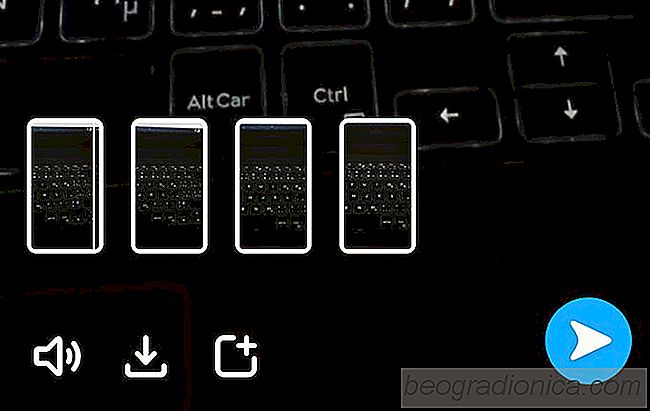
Comment activer et enregistrer plusieurs clichés dans Snapchat
Snapchat vous permet d'enregistrer et de partager des vidéos. Ces vidéos ne durent que 10 secondes, vous devez donc les garder courtes. Les vidéos peuvent être postées sur votre histoire ou vous pouvez les partager avec un ami ou un groupe sur Snapchat. Dix secondes ne sont pas très longues et Snapchat est maintenant confronté à beaucoup de concurrence avec tout le monde déchirant ses fonctionnalités.
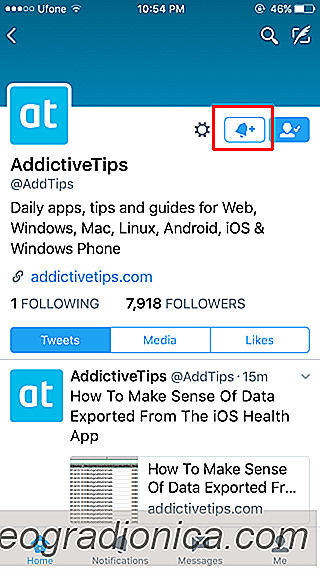
Activation des notifications pour tous les tweets par compte Twitter
Si vous activez les notifications pour l'application Twitter, elle vous alertera lorsque quelqu'un vous mentionne dans un tweet, ou des favoris ou un retweet quelque chose que vous avez tweeté. Il sera aussi, à l'occasion, vous dire quand plusieurs comptes tweetent sur la même chose. Jusqu'à présent, l'application Twitter ne vous permet pas de suivre et d'obtenir des alertes pour tous les tweets liés à un hashtag spécifique.